En rask oversikt: 13-tommers MacBook Pro
Merk: Denne håndboken er for MacBook Pro-modeller i salg nå. Hvis du ikke er helt sikker på hvilken modell du har, eller du vil finne informasjon og dokumentasjon for andre modeller, går du til Apple-kundestøtteartikkelen Identifisere en MacBook Pro-modell.
13-tommers MacBook Pro har følgende funksjoner. Ikke alle funksjoner er tilgjengelige på alle MacBook Pro-modeller.

Thunderbolt- / USB 4-port: Lad maskinen, overfør data med Thunderbolt-hastigheter (opptil 40 Gbit/s), koble til en skjerm, en projektor, USB 4-tilbehør eller annet. Portene kan også lade enheter, for eksempel en iPad eller en ladbar styreflate eller et ladbart tastatur.

Hodetelefonutgang (3,5 mm): Koble til hodetelefoner eller eksterne høyttalere for å lytte til favorittmusikken eller se filmer. Bruk hodetelefoner med høy impedans uten en digital-til-analog-konverterer eller en forsterker.
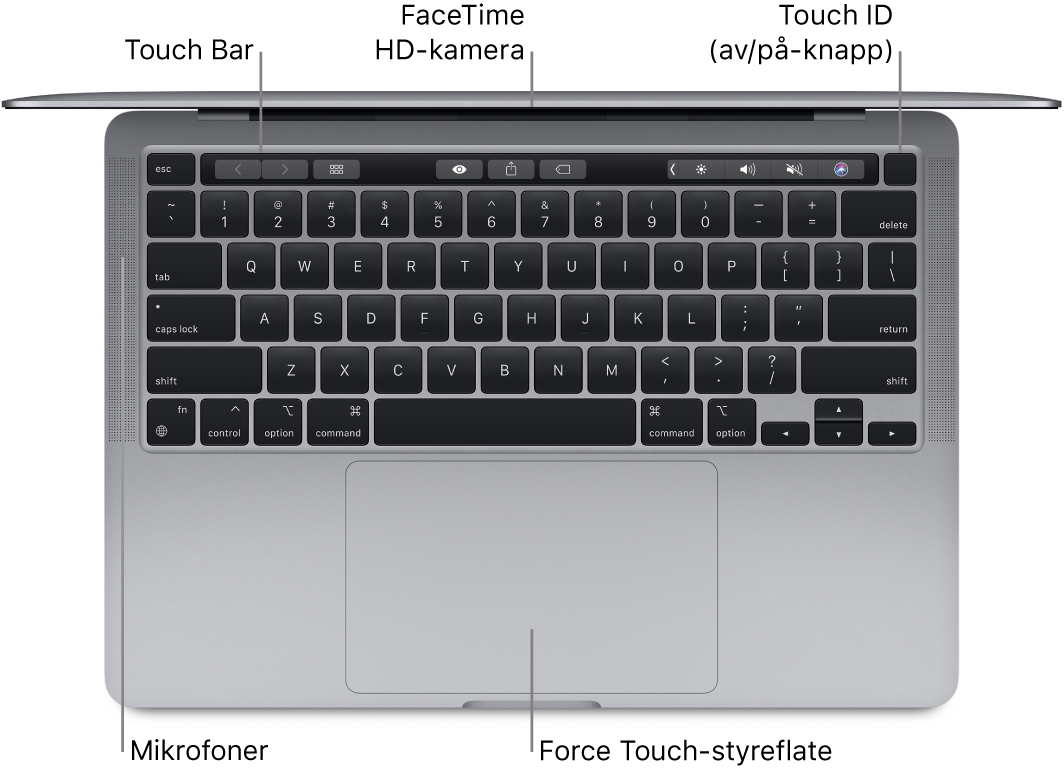
Mikrofoner: Ta opp livemusikk, ha konferansesamtaler og miks lyd når du er på farten. Oppsettet med tre mikrofoner på MacBook Pro sørger for lydopptak i studiokvalitet med høyt signal-støy-forhold og retningsbestemt stråleforming.
Høyttalere: HDR-stereohøyttalerne støtter romtilpasset lyd. Med romtilpasset lyd får du en oppslukende opplevelse – når du ser på videoer med Dolby Atmos er det som å sitte i en kino, når du lytter til musikk på Apple Music er det som å stå nær scenen på en konsert, og når du snakker med andre på FaceTime er det som om dere alle er i samme rom.
Touch Bar: Touch Bar over tastaturet tilpasser seg dynamisk til appen du bruker. Touch Bar er en utvidelse av tastaturet, som viser intuitive snarveier og appkontroller når og der du trenger dem. Du kan bruke vanlige bevegelser som sveip og trykk i Touch Bar. Se Magic Keyboard for MacBook Pro.
FaceTime HD-kamera: Ha FaceTime-videosamtaler, eller ta bilder og ta opp video. Hvis det lyser, er kameraet på. Se FaceTime og Bruk det innebygde kameraet på Macen i Brukerveiledning for macOS.
Touch ID (av/på-knappen): Trykk for å slå på MacBook Pro (eller bare åpne skjermen eller trykk på en tast). Når du først starter opp eller starter maskinen på nytt, må du logge på ved å skrive inn passordet. Hvis du vil vite mer om hvordan du bruker Touch ID, kan du lese Magic Keyboard for MacBook Pro.
Force Touch-styreflate: Styr MacBook Pro med bevegelser. Hele styreflaten fungerer som en knapp, slik at du enkelt kan klikke hvor som helst. Hvis du vil vite mer om hvordan du bruker bevegelser, kan du lese MacBook Pro-styreflaten.